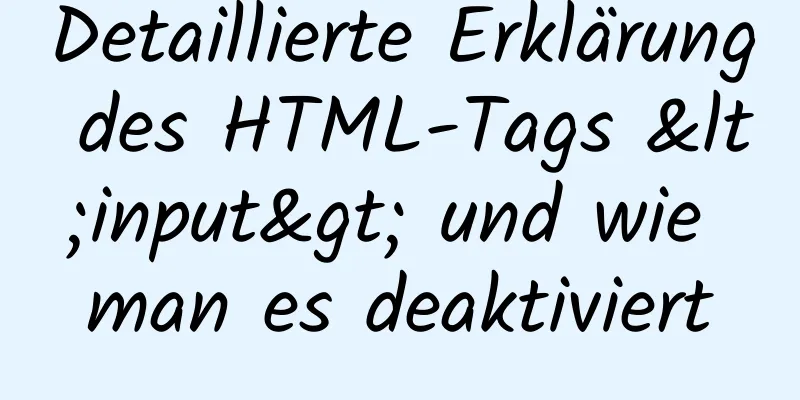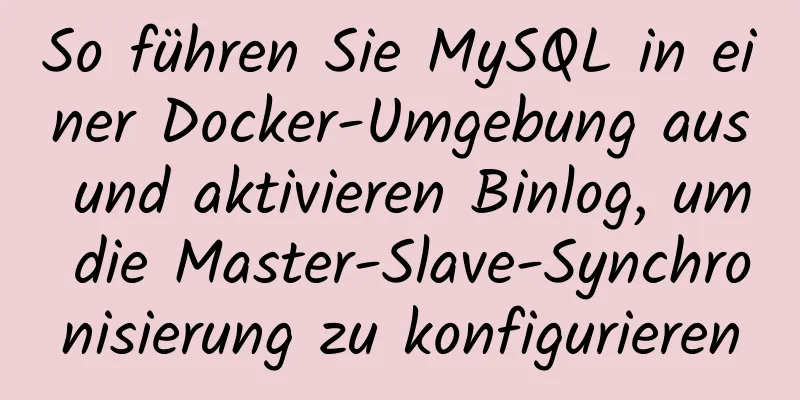Detailliertes Tutorial zur Installation von NVIDIA-Treibern + CUDA + cuDNN in Ubuntu 16.04
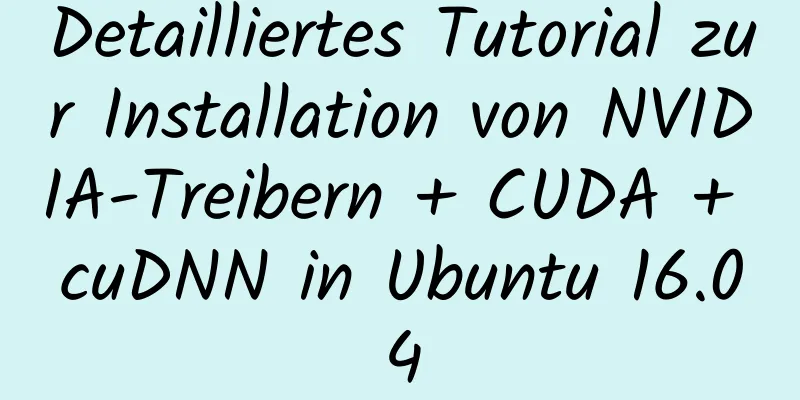
|
Vorbereitung 1. Überprüfen Sie, ob die GPU CUDA unterstützt 2. Überprüfen Sie die Linux-Version NVIDIA-Treiber 1. Deinstallieren Sie zuerst den ursprünglichen N-Kartentreiber #für Fall1: Originaltreiber per apt-get installiert: sudo apt-get remove --purge nvidia* #für Fall 2: Originaltreiber per Runfile installiert: sudo chmod +x *.run sudo ./NVIDIA-Linux-x86_64-384.59.run --uninstall 2. Deaktivieren Sie den Nouveau-Treiber Fügen Sie am Ende des Textes hinzu: schwarze Liste Jugendstil Optionen nouveau modeset=0 Führen Sie dann Folgendes aus: Nach dem Neustart können Sie überprüfen, ob Nouveau läuft: 3. Deaktivieren Sie den X-Window-Dienst sudo service lightdm stop #Dadurch wird die grafische Oberfläche heruntergefahren Drücken Sie Strg-Alt+F1, um die Befehlszeilenschnittstelle aufzurufen, und geben Sie Ihren Benutzernamen und Ihr Kennwort ein, um sich anzumelden. 4. Installieren Sie den Treiber über die Befehlszeile Treiber-URL: https://www.nvidia.cn/Download/index.aspx?lang=cn #Erteilen Sie der Treiber-Run-Datei die Ausführungsberechtigung: sudo chmod +x NVIDIA-Linux-x86_64-384.59.run #Die folgenden Parameter sind sehr wichtig und können nicht weggelassen werden: sudo ./NVIDIA-Linux-x86_64-384.59.run –no-opengl-files 5.Fahrertest: nvidia-smi #Wenn die GPU-Informationsliste aufgeführt ist, bedeutet dies, dass der Treiber erfolgreich installiert wurde CUDA-Installation 1. Laden Sie CUDA für das entsprechende System herunter URL: http://developer.nvidia.com/cuda-downloads Wählen Sie die zu installierende Runfile-Datei aus 2. Installation Nach dem Start der Installation müssen Sie die Anweisungen lesen. Sie können Strg + C drücken, um das Lesen direkt zu beenden, oder die Leertaste verwenden, um langsam zu lesen. Die folgenden Installationsoptionen sind verfügbar: (Stimmen Sie den Bedingungen zu? Sie müssen zustimmen, um mit der Installation fortzufahren.) akzeptieren/ablehnen/beenden: akzeptieren (Hier nicht den Treiber installieren, da der neuste Treiber installiert wurde. Andernfalls kann es sein, dass eine alte Version des Grafiktreibers installiert wird, was zu wiederholten Anmeldungen führt) NVIDIA Accelerated Graphics-Treiber für Linux-x86_64 410.48 installieren? (j)a/(n)ein/(n)ein: n Das CUDA 10.0 Toolkit installieren? (Möchten Sie CUDA 10 installieren? Dies muss installiert sein.) (j)es/(n)ein/(q)it: j Geben Sie den Toolkit-Speicherort ein (Installationspfad, verwenden Sie den Standardpfad, drücken Sie einfach die Eingabetaste). [Standard ist /usr/local/cuda-10.0]: Möchten Sie einen symbolischen Link unter /usr/local/cuda installieren? (Stimmen Sie der Erstellung eines Softlinks zu) (j)es/(n)ein/(q)it: j Die CUDA 10.0-Beispiele installieren? (Der Test muss nicht installiert werden, er ist bereits vorhanden) (j)a/(n)ein/(n)ein: n Installieren des CUDA-Toolkits in /usr/local/cuda-10.0 … 3. Umgebungsvariablen konfigurieren Am Ende mitmachen export PATH=/usr/local/cuda-8.0/bin:$PATH export LD_LIBRARY_PATH=/usr/local/cuda/lib64:$LD_LIBRARY_PATH erneuern 4. Überprüfen Sie die Installation Überprüfen Sie die CUDA-Version nvcc -V CUDA-Beispieltest: #Geräteabfrage kompilieren und testen: cd /usr/local/cuda-8.0/samples/1_Utilities/deviceQuery machen ./Geräteabfrage #Bandbreitentest kompilieren und testen: cd ../Bandbreitentest machen ./Bandbreitentest Wenn die Endergebnisse dieser beiden Tests beide „Ergebnis = BESTANDEN“ lauten, bedeutet dies, dass CUDA erfolgreich installiert wurde. *5. CUDA deinstallieren Geben Sie die Befehlszeile ein sudo apt-get entfernen cuda sudo apt-get autoclean sudo apt-get entferne cuda* Wechseln Sie dann in das Verzeichnis usr/local/ cd /usr/lokal/ sudo rm -r cuda-9.1 cuDNN-Installation Laden Sie die entsprechende Version von cuDNN herunter: https://developer.nvidia.com/cudnn tar xvzf cudnn-9.2-linux-x64-v7.1 sudo cp -P cuda/include/cudnn.h /usr/local/cuda/include sudo cp -P cuda/lib64/libcudnn* /usr/local/cuda/lib64 sudo chmod a+r /usr/local/cuda/include/cudnn.h /usr/local/cuda/lib64/libcudnn* sudo ldconfig Referenz https://docs.nvidia.com/cuda/cuda-installation-guide-linux/index.html#post-installation-actions Zusammenfassen Oben finden Sie das Tutorial zur Installation des NVIDIA-Treibers + CUDA + cuDNN in Ubuntu 16.04. Ich hoffe, es ist hilfreich für Sie. Wenn Sie Fragen haben, hinterlassen Sie mir bitte eine Nachricht und ich werde Ihnen rechtzeitig antworten. Ich möchte auch allen für ihre Unterstützung der Website 123WORDPRESS.COM danken! Das könnte Sie auch interessieren:
|
>>: So verwenden Sie die Wurmreplikation in einer MySQL-Datentabelle
Artikel empfehlen
So ändern Sie MySQL, um Remoteverbindungen zuzulassen
In Bezug auf die MySQL-Remoteverbindung stoßen wi...
Detailliertes Tutorial zur Installation von OpenStack Ussuri in CentOS8 mit minimaler Bereitstellung
Das Tutorial zur Installation von OpenStack Ussur...
Schritte zum Ändern des MySQL-Zeichensatzes auf UTF8 unter Linux
Inhaltsverzeichnis 1. Überprüfen Sie den MySQL-St...
Detaillierte Erklärung der Anzeigeeigenschaft im CSS-Beschriftungsmodus
Der Code sieht folgendermaßen aus: <!DOCTYPE h...
So implementieren Sie eine Paging-Abfrage in MySQL
SQL-Paging-Abfrage:Hintergrund Im System des Unte...
Linux-Datei-/Verzeichnisberechtigungen und Eigentümerverwaltung
1. Übersicht über Dateiberechtigungen und Eigentu...
Ein Beispiel für die vertikale Zentrierung von Unterelementen in Div mithilfe des Flex-Layouts
1. Flex ist die Abkürzung für Flexible Box, was „...
Detaillierte Erklärung der nmcli-Verwendung in CentOS8
Allgemeine nmcli-Befehle basierend auf RHEL8/Cent...
Detaillierte Erklärung zur Verwendung von Rastereigenschaften in CSS
Rasterlayout Dem übergeordneten Element hinzugefü...
Lösung für das Problem, dass Docker CMD/ENTRYPOINT das sh-Skript ausführt: nicht gefunden/run.sh:
Es gibt kein Problem mit der Dockerfile-Konfigura...
JS verwendet Map, um doppelte Arrays zu integrieren
Inhaltsverzeichnis Vorwort Daten simulieren Zusam...
Verwenden Sie Grafana+Prometheus, um die Leistung des MySQL-Dienstes zu überwachen
Offizielle Website von Prometheus (auch Prometheu...
So lösen Sie das domänenübergreifende Front-End-Problem mithilfe des Nginx-Proxys
Vorwort Nginx (ausgesprochen „Engine X“) ist ein ...
Tutorial zu HTML-Tabellen-Tags (21): Zeilenrahmen-Farbattribut BORDERCOLOR
Um die Tabelle zu verschönern, können Sie für die...
Schreiben von Methoden, die in nativem JS verboten sein sollten
Inhaltsverzeichnis Funktionen auf Blockebene Ände...